En bærbar computer er et computersystem, der betragtes som et bærbart, let og virtuelt kontor for mennesker. Ligesom desktop-modstykket er det muligt, at den bærbare enhed kan støde på nogle problemer relateret til downloadede programmer eller Windows-operativsystemer, der forårsager systemfrysning, langsommere ydelse eller fungerer unormalt. På stationære computere er der en nulstillingsknap for at udløse nulstillingsprocessen fra et frysesystem direkte; dog har bærbare computere ikke en sådan knap, der genstarter enheden. Bare rolig! I denne vejledning skal vi dele flere metoder til genstart min bærbare computer kører Windows 10/8 / 8.1 / 7 / XP / Vista. Lad os starte med det samme, hvis du er klar.

- Del 1: Generel måde at genstarte min bærbare computer
- Del 2: Sådan genstarter jeg min bærbare computer, der kører Windows 10 eller Windows 8
- Del 3: Sådan genstarter du en Windows 7-, Vista- eller XP-computer
- Del 4: Sådan genstarter du en bærbar computer med Ctrl + Alt + Del
- Del 5: Hvad betyder "genstart"
del 1: Generel måde at genstarte min bærbare computer
Generelt begynder vi normalt at genstarte en bærbar computer fra Start-knappen. Det er de mest sikre metoder og også nemme at håndtere. Men det er let sagt end gjort. Vi opdagede, at mange mennesker søger efter, hvordan man genstarter min bærbare computer, der kører Windows 10 eller Windows 7. Det gør sanser, at folk er forvirrede med den nøjagtige metode, når man overvejer det, er det meget forskelligt mellem nogle versioner af Windows.
Derfor vil vi fortælle dig, hvordan du genstarter en bærbar computer, der kører Windows 10/8/7 / XP / Vista separat nedenfor. Hvis du ikke er sikker på, hvilken Windows-version på din bærbare computer, kan du højreklikke på "Denne computer" og vælge "Ejendom" for at kontrollere den.
Derudover bør du forstå, at genstart en bærbar computer er en power hungry proces, så sørg for, at dit batteri har mindst 20% kapacitet. Hvis strømmen er for lav, vil din bærbare computer nægte at tænde igen efter lukketid.
del 2: Sådan genstarter jeg min bærbare computer, der kører Windows 10 eller Windows 8
Microsoft har forbedret designet og introduceret mange nye funktioner i Windows 10 / 8 / 8.1, herunder Start-menuen. Der er flere måder at genstarte min bærbare computer med Windows 10 eller 8 på.
Way 1: Genstart Windows 10 / 8 bærbar computer fra Start menuen
Trin 1. Klik på Start-menuen nederst til venstre på skærmen til din bærbare computer.
Trin 2. Vælg "Power" i Start-menuen. For Windows 8, indstillingen kaldet "Strømindstillinger".
Trin 3. Vælg derefter Genstart på undermenuen for at udføre genstart af min bærbare computer med det samme.
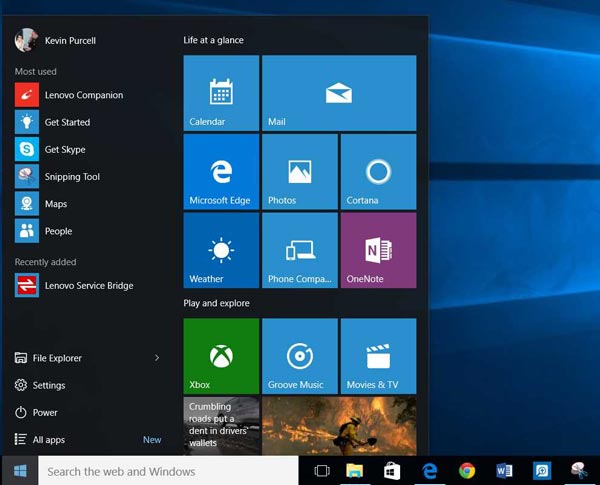
Way 2: Genstart Windows 10 / 8 bærbar computer med genvejstast
Trin 1. Tryk på Win og X tasterne på tastaturet for at åbne brugermenuen.
Trin 2. Udfold undermenuen Luk ned eller Log ud og vælg Genstart for at genstarte min bærbare computer.
Genstart Windows 8 laptop med sidebjælke
Trin 1. Stryg højre side på et hvilket som helst skærmbillede for at fremkalde det hurtige sidebjælke.
Trin 2. Klik på "Indstillinger" og tryk derefter på "Power"-indstillingen.
Trin 3. I undermenuen skal du vælge "Genstart" for at starte genstart af bærbar computer.
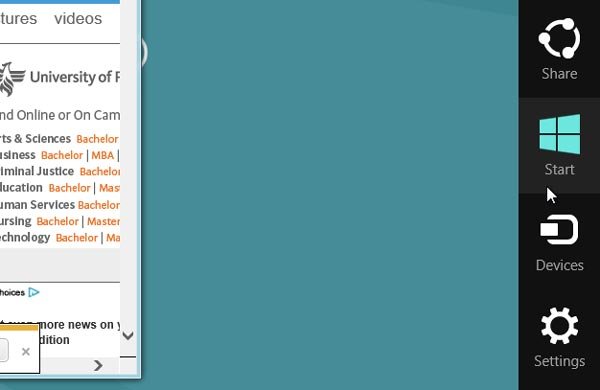
Way 3: Genstart Windows 10 laptop ved hjælp af Cortana
Trin 1. For at tillade Cortana at genstarte min bærbare computer skal vi først indstille den. Gå til Denne pc> C:> Brugere> Brugernavn> Appdata> Roaming> Microsoft> Windows> Start-menu> Programmer. Højreklik på det tomme rum, klik på "Ny" og derefter "Genvej" for at oprette en ny genvej. Åben det; indtast kommandoen shutdown.exe -r -t 00 og klik på "Næste". Omdøb genvejen med Reboot og klik på "Finish".
I kommandoen betyder –r nedlukning, -t betyder genstart, 00 er at vente, hvor længe du skal genstarte din bærbare computer.
Trin 2. Når du vil genstarte din bærbare computer, siger Hey Cortana: Åbn genstart for at gøre det håndfri.
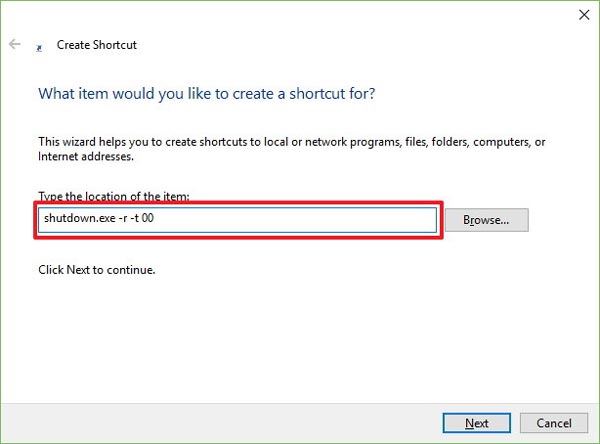
del 3: Sådan genstarter du en Windows 7-, Vista- eller XP-computer
Sammenlignet med de nyeste versioner af Windows, er den bedste måde at genstarte min bærbare computer på Windows 7 / Vista / XP Start menuen.
Trin 1. Udfold Start-knappen på venstre side af proceslinjen.
Trin 2. Klik på "Luk ned" og tryk derefter på "Genstart" på Windows 7 / Vista. For Windows X skal du klikke på "Luk computeren" eller "Sluk for computeren" og derefter trykke på "Genstart".
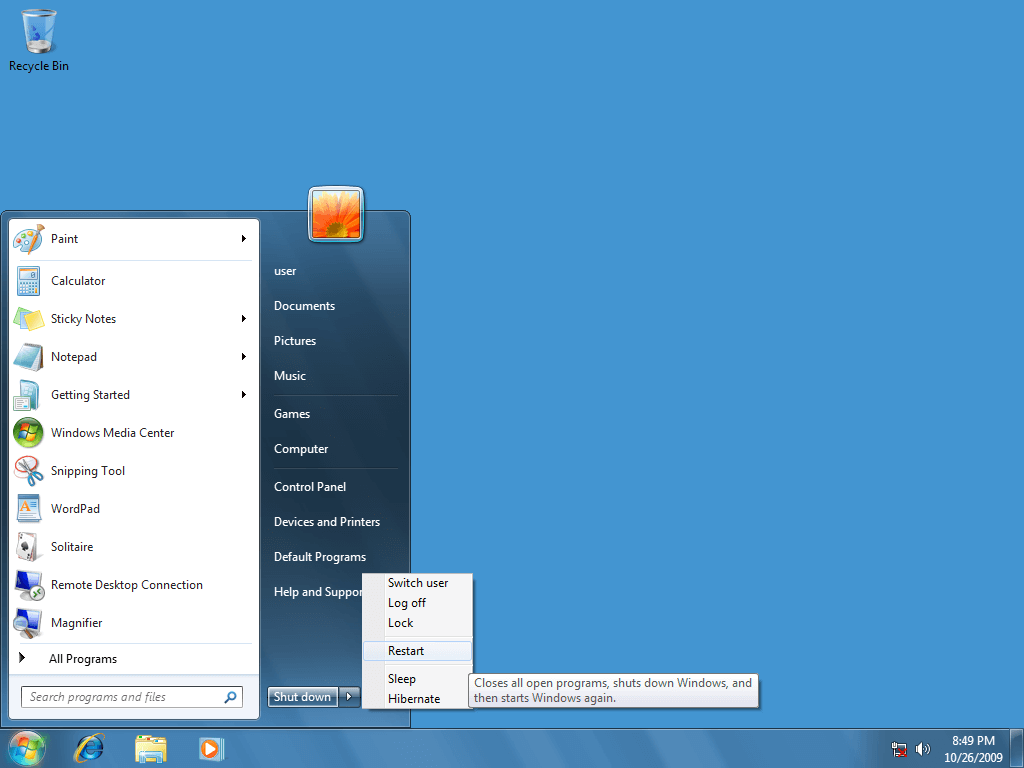
del 4: Sådan genstarter du en bærbar computer med Ctrl + Alt + Del
Hvis Start-menuen ikke reagerer eller skærmen fryser, er der en indbygget genvej, Ctrl + Alt + Del, som kan tage dig til afslutningsskærmen. Plus, den er tilgængelig for alle versioner af Windows.
Trin 1. Tryk på Ctrl + Alt + Del på et hvilket som helst skærmbillede for at åbne afbrydelsesvinduet.
Trin 2. I Windows 10/8 skal du klikke på "power"-knappen og derefter vælge "Genstart". For Windows 7/Vista skal du udfolde "pile"-menuen og vælge "Genstart".
På Windows XP skal du klikke på knappen "Luk computeren" og derefter trykke på "Genstart". Når din bærbare computer er slukket, tændes den automatisk igen.
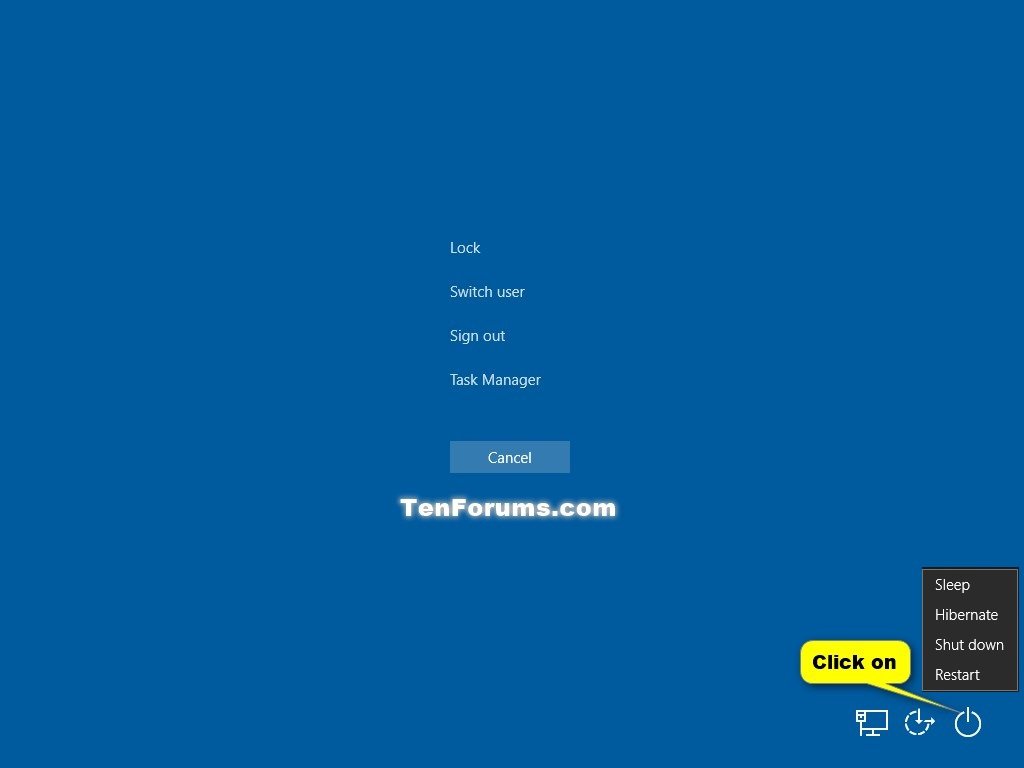
del 5: Hvad betyder "genstart"
Nu skal du være klar over arbejdsprocessen for genstart af min bærbare computer, men hvad betyder genstart? Er det det samme med hvile?
Genstart, også kendt som genstart, er at lukke Windows-operativsystemet og derefter tænde det igen. Det beskadiger ikke de filer og data, der er gemt på din bærbare computer. Formålet med at genstarte min laptop kan være at slippe af med frysning, rydde op cache data, eller starte i Safe Mode fra normal tilstand.
Nulstilling er på den anden side en mere dramatisk operation. Det betyder normalt at tørre det nuværende operativsystem, gendanne fabriksindstillingerne til din bærbare computer eller formatere en bærbar computer. Så det er noget meget anderledes med genstart min bærbare computer.
Det er vigtigt at forstå sådanne forskelle, når du udfører genstart. Faktisk er både genstart og nulstilling kraftfulde løsninger til fejlfinding på en bærbar computer. Men genstart kræver ikke forberedelser, mens nulstilling er en anden historie. Inden du nulstiller en bærbar computer, skal du oprette en bootbar disk, sikkerhedskopiere din bærbare computer og lave andre forberedelser. Det er en ret kompliceret proces.
I et ord er genstart af en bærbar computer helt anderledes end nulstilling. Det er meget farligt at forvirre de to udtryk.
Gå ikke glip af:
Sådan gendannes laptop harddisk
Sådan sikkerhedskopieres iPhone til bærbar computer
Konklusion
Der er flere grunde til, at folk skal genstarte min bærbare computer. Når du bliver bedt om, at den bærbare computer ikke er hukommelse, kan du simpelthen genstarte, så du kan rydde alle cache data og frigøre plads om få sekunder. Og hvis du er i et internt netværk, kan en sådan operation omfordele netværksressourcer og forbedre internethastigheden. Plus, når din bærbare computer er svarlag eller fryser helt, kan genstart hjælpe dig med at få adgang til din computer igen. Vi har delt flere metoder til at genstarte en bærbar computer, der kører Windows 10 / 8 / 7 / XP / Vista i denne vejledning. I hvert fald kan du vælge din yndlings måde og følge guiderne for at genstarte din laptop korrekt.








